Hp COMPAQ DC5750 SMALL, COMPAQ DC5750 MICROTOWER, COMPAQ DC7800 ULTRA-SLIM, COMPAQ DC7800 CONVERTIBLE MINITOWER, COMPAQ DC7800 SMALL Manual [es]
...ProtectTools
Guía del usuario
© Copyright 2007 Hewlett-Packard
Development Company, L.P.
Microsoft y Windows son marcas registradas de Microsoft Corporation en los Estados Unidos. Intel es una marca comercial o una marca comercial registrada de Intel Corporation o de sus subsidiarias en Estados Unidos y en otros países. AMD, el logotipo de flecha AMD y todas sus combinaciones son marcas comerciales de Advanced Micro Devices, Inc. Bluetooth es una marca comercial perteneciente a su propietario y utilizada bajo licencia por Hewlett-Packard Company. Java es una marca registrada de Sun Microsystems, Inc en los Estados Unidos. El logotipo SD es una marca comercial perteneciente a su propietario.
La información contenida en el presente documento está sujeta a cambios sin previo aviso. Las únicas garantías para los productos y servicios de HP quedan establecidas en las declaraciones de garantía expresa que acompañan a dichos productos y servicios. La información contenida en este documento no debe interpretarse como garantía adicional. HP no se hace responsable de las omisiones ni de los errores técnicos o de edición que pueda contener este documento.
Primera edición: julio de 2007
Referencia: 451271-071

Tabla de contenido
1 Introducción a la seguridad |
|
Recursos de HP ProtectTools .............................................................................................................. |
2 |
Acceso a HP ProtectTools Security ..................................................................................................... |
3 |
Cómo lograr los objetivos clave de seguridad ...................................................................................... |
4 |
Protección contra robo dirigido ............................................................................................ |
4 |
Restricción de acceso a datos sensibles ............................................................................. |
4 |
Prevención de acceso no autorizado desde ubicaciones internas o externas .................... |
4 |
Creación de políticas de contraseñas fuertes ...................................................................... |
5 |
Elementos de seguridad adicionales .................................................................................................... |
6 |
Asignación de las funciones de seguridad .......................................................................... |
6 |
Administración de contraseñas de HP ProtectTools ........................................................... |
6 |
Creación de una contraseña segura ................................................................... |
8 |
HP ProtectTools Backup and Restore ................................................................................. |
8 |
Creación de copias de seguridad de credenciales y configuración .................... |
8 |
Restauración de credenciales ........................................................................... |
10 |
Configuración de valores .................................................................................. |
10 |
2 Credential Manager para HP ProtectTools |
|
Procedimientos de configuración ....................................................................................................... |
12 |
Inicio de sesión en Credential Manager ............................................................................ |
12 |
Uso del asistente de inicio de sesión de Credential Manager .......................... |
12 |
Primer inicio de sesión ...................................................................................... |
13 |
Registro de credenciales ................................................................................................... |
13 |
Registro de huellas digitales ............................................................................. |
13 |
Configuración del lector de huellas digitales. ................................... |
14 |
Utilice su huella digital registrada para iniciar la sesión en |
|
Windows ........................................................................................... |
14 |
Registro de Java Card, USB eToken, o token virtual ........................................ |
14 |
Registro de un eToken USB ............................................................................. |
14 |
Registro de otras credenciales .......................................................................... |
14 |
Tareas generales ............................................................................................................................... |
15 |
Crear un token virtual ........................................................................................................ |
15 |
Cambiar la contraseña de inicio de sesión de Windows ................................................... |
15 |
Cambio del PIN de un token .............................................................................................. |
15 |
Administración de identidad ............................................................................................... |
16 |
Eliminación de una identidad del sistema ......................................................... |
16 |
Bloqueo del equipo ............................................................................................................ |
17 |
Uso de inicio de sesión en Windows ................................................................................. |
17 |
Inicio de sesión en Windows con Credential Manager ..................................... |
17 |
Adición de una cuenta ....................................................................................... |
18 |
Eliminación de una cuenta ................................................................................ |
18 |
Uso del Single Sign On (Inicio de sesión único) ................................................................ |
18 |
Registro de una nueva aplicación ..................................................................... |
18 |
ESWW |
iii |
Uso del registro automático .............................................................. |
18 |
Uso del registro manual (arrastrar y soltar) ...................................... |
19 |
Administración de aplicaciones y credenciales ................................................. |
19 |
Modificación de propiedades de aplicación ...................................... |
19 |
Eliminación de aplicaciones desde el Single Sign On (Inicio de |
|
sesión único) .................................................................................... |
19 |
Exportación de aplicaciones ............................................................. |
20 |
Importación de aplicaciones ............................................................. |
20 |
Modificación de credenciales ........................................................... |
20 |
Uso de la protección de aplicaciones ................................................................................ |
21 |
Restricción de acceso a una aplicación: ........................................................... |
21 |
Eliminación de protección de una aplicación .................................................... |
21 |
Cambio de configuración de restricción para una aplicación protegida ............ |
22 |
Tareas avanzadas (sólo para administradores) ................................................................................. |
23 |
Especificación de cómo los usuarios y los administradores inician la sesión ................... |
23 |
Configuración de requisitos de autenticación personalizados ........................................... |
24 |
Configuración de propiedades de credenciales ................................................................. |
24 |
Configuración de los valores de Credential Manager ........................................................ |
25 |
Ejemplo 1: Utilizando la página “configuración avanzada” para permitir inicio |
|
de sesión en Windows desde Credential Manager ........................................... |
25 |
Ejemplo 2: Utilizando la página “Configuración avanzada” para solicitar |
|
verificación del usuario antes del inicio único de sesión ................................... |
26 |
3 Embedded Security para HP ProtectTools |
|
Procedimientos de configuración ....................................................................................................... |
28 |
Activación del chip embedded security .............................................................................. |
28 |
Inicialización del chip embedded security .......................................................................... |
29 |
Configuración de una cuenta de usuario básico ................................................................ |
30 |
Tareas generales ............................................................................................................................... |
31 |
Uso de la unidad segura personal (PSD) .......................................................................... |
31 |
Encriptación de archivos y carpetas .................................................................................. |
31 |
Envío y recepción de correo electrónico encriptado .......................................................... |
31 |
Cambio de la contraseña de la clave de usuario básico ................................................... |
32 |
Tareas avanzadas .............................................................................................................................. |
33 |
Creación y restauración de copias de seguridad ............................................................... |
33 |
Creación de un archivo de copia de seguridad ................................................. |
33 |
Restauración de datos de certificación desde el archivo de copia de |
|
seguridad .......................................................................................................... |
33 |
Cambio de la contraseña de propietario ............................................................................ |
34 |
Redefinición de una contraseña de usuario ...................................................................... |
34 |
Activación y desactivación de Embedded Security ........................................................... |
34 |
Desactivación permanente de Embedded Security .......................................... |
34 |
Activación de Embedded Security después de desactivarlo |
|
permanentemente ............................................................................................. |
34 |
Migración de claves con el asistente de migración ........................................................... |
35 |
4 Java Card Security para HP ProtectTools |
|
Tareas generales ............................................................................................................................... |
37 |
Cambio de un PIN de Java Card ....................................................................................... |
37 |
Selección del lector de tarjeta ............................................................................................ |
37 |
Tareas avanzadas (sólo para administradores) ................................................................................. |
38 |
Asignación de un PIN de Java Card .................................................................................. |
38 |
Asignación de un nombre a una Java Card ....................................................................... |
39 |
iv |
ESWW |
Configuración de la autenticación de inicio ....................................................................... |
39 |
Activación de la autenticación de inicio de Java Card y creación de una Java |
|
Card de administrador ....................................................................................... |
40 |
Creación de una Java Card de usuario ............................................................. |
41 |
Desactivación de la autenticación de inicio de Java Card ................................ |
41 |
5 BIOS Configuration para HP ProtectTools |
|
Tareas generales ............................................................................................................................... |
43 |
Administración de opciones de arranque .......................................................................... |
43 |
Activación y desactivación de opciones de configuración del sistema .............................. |
44 |
Tareas avanzadas .............................................................................................................................. |
46 |
Administración de configuración del módulo complementario de HP ProtectTools .......... |
46 |
Activación y desactivación de soporte de autenticación de inicio de smart |
|
card ................................................................................................................... |
46 |
Activación y desactivación del soporte de autenticación de inicio para |
|
Embedded Security ........................................................................................... |
47 |
Cómo activar y desactivar la protección de la unidad de disco duro |
|
DriveLock .......................................................................................................... |
48 |
Utilización de la opción de DriveLock (Bloqueo de la unidad) .......... |
48 |
Aplicaciones de DriveLock (Bloqueo de la unidad) .......................... |
48 |
Administración de contraseñas de la utilidad de configuración ......................................... |
49 |
Configuración de la contraseña de inicio .......................................................... |
49 |
Cambio de la contraseña de inicio .................................................................... |
49 |
Definición de la contraseña de configuración ................................................... |
50 |
Cambio de la contraseña de configuración ....................................................... |
50 |
Definición de opciones de contraseña .............................................................. |
50 |
Activación y desactivación de seguridad estricta ............................. |
50 |
Activación y desactivación de autenticación de inicio al reiniciar |
|
Windows ........................................................................................... |
51 |
6 Drive Encryption para HP ProtectTools |
|
Administración de encriptación .......................................................................................................... |
53 |
Administración de usuarios ................................................................................................................ |
54 |
Recuperación ..................................................................................................................................... |
56 |
7 Solución de problemas |
|
Credential Manager for ProtectTools ................................................................................................. |
58 |
Embedded Security for ProtectTools .................................................................................................. |
62 |
Otros ................................................................................................................................................... |
69 |
Glosario ............................................................................................................................................................. |
72 |
Índice .................................................................................................................................................................. |
74 |
ESWW |
v |
vi |
ESWW |
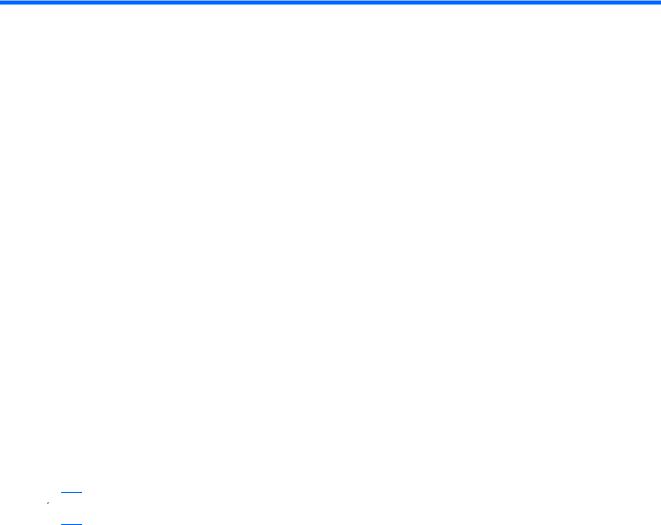
1 Introducción a la seguridad
El software HP ProtectTools Security Manager proporciona recursos de seguridad que sirven de protección contra al acceso no autorizado al equipo, a la red y a los datos más importantes. La funcionalidad de seguridad optimizada se suministra a través de los siguientes módulos de software:
●Credential Manager para HP ProtectTools
●Embedded Security para HP ProtectTools
●Java Card Security para HP ProtectTools
●BIOS Configuration para HP ProtectTools
●Drive Encryption para HP ProtectTools
Los módulos de software disponibles para su equipo pueden variar según el modelo. Por ejemplo, Embedded Security para HP ProtectTools está disponible únicamente para los equipos en los que está instalado el chip Trusted Platform Module (TPM) de Embedded Security.
Los módulos de software HP ProtectTools puede que estén preinstalados, precargados o disponibles para su descarga en la página Web de HP. Para obtener más información, visite http://www.hp.com.
 NOTA: Las instrucciones de esta guía han sido redactadas bajo el supuesto de que ya han sido instalados los módulos correspondientes del software HP ProtectTools.
NOTA: Las instrucciones de esta guía han sido redactadas bajo el supuesto de que ya han sido instalados los módulos correspondientes del software HP ProtectTools.
ESWW |
1 |

Recursos de HP ProtectTools
La siguiente tabla detalla los recursos clave de los módulos de HP ProtectTools:
Módulo |
Recursos clave |
|
|
Credential Manager para HP ProtectTools |
● Credential Manager actúa como una bóveda de la contraseña |
|
personal. |
|
● Single Sign On (Inicio de sesión único) recuerda múltiples |
|
contraseñas para distintos sitios Web, aplicaciones y recursos de |
|
red protegidos con contraseña. |
|
● Single Sign On (Inicio de sesión único) ofrece protección adicional |
|
al requerir combinaciones de distintas tecnologías de seguridad, |
|
por ejemplo, Java™ Card y biométrica, para la autenticación del |
|
usuario. |
|
● El almacenamiento de la contraseña se protege a través de la |
|
encriptación y se puede consolidar a través del uso de un chip |
|
TPM de Embedded Security y/o de la autenticación del dispositivo |
|
de seguridad, por ejemplo Java Card o biométrica. |
|
|
Embedded Security para HP ProtectTools |
● Embedded Security utiliza un chip Trusted Platform Module |
|
(TPM) de Embedded Security para ayudar a proteger contra el |
|
acceso no autorizado a datos sensibles del usuario o a |
|
credenciales almacenadas localmente en un PC. |
|
● Embedded Security permite la creación de una unidad personal |
|
segura (PSD) para proteger los datos del usuario. |
|
● Embedded Security admite aplicaciones de otros fabricantes |
|
(como Microsoft Outlook e Internet Explorer) para operaciones de |
|
certificados digitales protegidos. |
|
|
Java Card Security para HP ProtectTools |
● Java Card Security configura la Java Card de HP ProtectTools |
|
para autenticar el usuario antes de que se cargue el sistema |
|
operativo. |
|
● Java Card Security configura Java Card separadas para un |
|
administrador y un usuario. |
|
|
BIOS Configuration para HP ProtectTools |
● BIOS Configuration proporciona el acceso a la administración de |
|
la contraseña del usuario y del administrador al inicio. |
|
● BIOS Configuration ofrece una alternativa a la utilidad de |
|
configuración del BIOS de pre-arranque conocida como |
|
configuración de F10. |
|
● DriveLock permite proteger una unidad de disco duro frente a un |
|
acceso no autorizado, aunque se extraiga del sistema, sin |
|
necesidad de que el usuario recuerde contraseñas adicionales. |
|
|
Drive Encryption para HP ProtectTools |
● Drive Encryption ofrece encriptación completa y de todo el |
|
volumen de la unidad de disco duro. |
|
● Drive Encryption fuerza a la autenticación preinicio a fin de |
|
desencriptar y acceder a los datos. |
|
|
2 Capítulo 1 Introducción a la seguridad |
ESWW |

Acceso a HP ProtectTools Security
Para acceder a HP ProtectTools Security desde el panel de control de Windows®:
▲Seleccione Inicio > Todos los programas > HP ProtectTools Security Manager.
 NOTA: Después de haber configurado el módulo Credential Manager, también es posible abrir HP ProtectTools iniciando la sesión directamente en Credential Manager desde la pantalla de inicio de sesión de Windows. Para obtener más información, consulte “Inicio de sesión en Windows con Credential Manager en la página 17.”
NOTA: Después de haber configurado el módulo Credential Manager, también es posible abrir HP ProtectTools iniciando la sesión directamente en Credential Manager desde la pantalla de inicio de sesión de Windows. Para obtener más información, consulte “Inicio de sesión en Windows con Credential Manager en la página 17.”
ESWW |
Acceso a HP ProtectTools Security 3 |
Cómo lograr los objetivos clave de seguridad
Los módulos de HP ProtectTools pueden funcionar juntos para ofrecer soluciones a una diversidad de problemas de seguridad, incluidos los siguientes objetivos clave de seguridad:
●Protección contra robo dirigido
●Restricción de acceso a datos sensibles
●Prevención de acceso no autorizado desde ubicaciones internas o externas
●Creación de políticas de contraseñas fuertes
Protección contra robo dirigido
Un ejemplo de este tipo de incidente sería el robo planeado de un ordenador que contenga datos confidenciales e información sobre clientes en un espacio cerrado o abierto. Las siguientes características protegen el ordenador frente a un robo planeado:
●El recurso de autenticación preinicio, si está activado, ayuda a evitar el acceso al sistema operativo. Vea los siguientes procedimientos:
◦“Activación y desactivación de soporte de autenticación de inicio de smart card en la página 46”
◦“Activación y desactivación del soporte de autenticación de inicio para Embedded Security en la página 47”
◦“Asignación de un nombre a una Java Card en la página 39”
◦“Drive Encryption para HP ProtectTools en la página 52”
●DriveLock ayuda a garantizar que no pueda accederse a los datos, incluso si se extrae una unidad de disco duro y se instala en un sistema no seguro. Consulte “Cómo activar y desactivar la protección de la unidad de disco duro DriveLock en la página 48.”
●El recurso Unidad personal segura, provisto por el módulo Embedded Security para HP ProtectTools, encripta datos sensibles para ayudar a garantizar que no se pueda acceder sin autenticación. Vea los siguientes procedimientos:
◦Embedded Security “Procedimientos de configuración en la página 28”
◦“Uso de la unidad segura personal (PSD) en la página 31”
Restricción de acceso a datos sensibles
Imagine que un auditor está realizando una auditoría en una empresa y se le ha dado acceso a los equipos informáticos para que pueda revisar datos financieros confidenciales. Sin embargo, la empresa no desea que el auditor pueda imprimir archivos ni guardarlos en dispositivos de escritura como un CD. La siguiente característica permite restringir el acceso a los datos:
●DriveLock ayuda a garantizar que no pueda accederse a los datos, incluso si se extrae una unidad de disco duro y se instala en un sistema no seguro. Consulte “Cómo activar y desactivar la protección de la unidad de disco duro DriveLock en la página 48.”
Prevención de acceso no autorizado desde ubicaciones internas o externas
Si se accede a un equipo que contiene datos confidenciales e información del cliente desde una ubicación interna o externa, los usuarios no autorizados pueden ingresar a los recursos de red o datos corporativos de servicios financieros, de un equipo ejecutivo o de I&D o a información privada, por
4 Capítulo 1 Introducción a la seguridad |
ESWW |
ejemplo registros de pacientes o datos financieros personales. Los recursos siguientes ayudan a evitar el acceso no autorizado:
●El recurso de autenticación preinicio, si está activado, ayuda a evitar el acceso al sistema operativo. Vea los siguientes procedimientos:
◦“Activación y desactivación de soporte de autenticación de inicio de smart card en la página 46”
◦“Activación y desactivación del soporte de autenticación de inicio para Embedded Security en la página 47”
◦“Asignación de un nombre a una Java Card en la página 39”
◦“Drive Encryption para HP ProtectTools en la página 52”
●Embedded Security para HP ProtectTools ayuda a proteger datos sensibles del usuario o credenciales almacenadas localmente en un PC con los siguientes procedimientos:
◦Embedded Security “Procedimientos de configuración en la página 28”
◦“Uso de la unidad segura personal (PSD) en la página 31”
●Con los siguientes procedimientos, Credential Manager para HP ProtectTools ayuda a garantizar que un usuario no autorizado no pueda obtener las contraseñas ni acceder a las aplicaciones protegidas con contraseña:
◦Credential Manager - “Procedimientos de configuración en la página 12”
◦“Uso del Single Sign On (Inicio de sesión único) en la página 18”
●El recurso Unidad personal segura encripta los datos sensibles para ayudar a garantizar que no se pueda acceder sin autenticación con los siguientes procedimientos:
◦Embedded Security - “Procedimientos de configuración en la página 28”
◦“Uso de la unidad segura personal (PSD) en la página 31”
Creación de políticas de contraseñas fuertes
Si se implementa una orden que exige el uso de una política firme de contraseñas para docenas de aplicaciones y bases de datos basadas en la Web, Credential Manager para HP ProtectTools proporciona un repositorio protegido para las contraseñas y comodidad de Single Sign On (Inicio de sesión único) con los siguientes procedimientos:
●Credential Manager - “Procedimientos de configuración en la página 12”
●“Uso del Single Sign On (Inicio de sesión único) en la página 18”
Para una seguridad más sólida, Embedded Security para HP ProtectTools protege dicho repositorio de nombres de usuario y contraseñas. Esto permite que los usuarios mantengan múltiples contraseñas firmes sin tener que escribirlas ni intentar recordarlas. Vea Embedded Security - “Procedimientos de configuración en la página 28.”
ESWW |
Cómo lograr los objetivos clave de seguridad 5 |
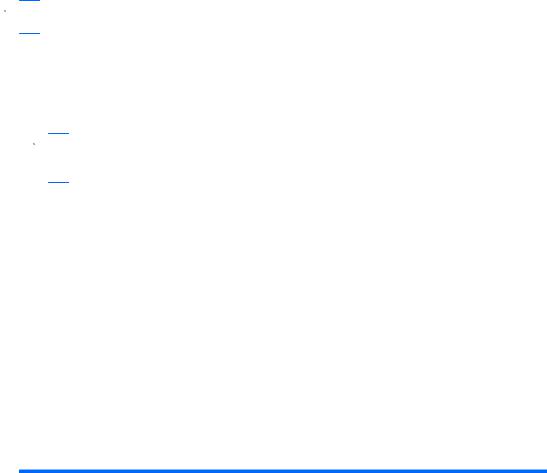
Elementos de seguridad adicionales
Asignación de las funciones de seguridad
En la administración de la seguridad de equipos (particularmente en grandes organizaciones), una importante práctica consiste en dividir responsabilidades y derechos entre varios tipos de administradores y usuarios.
 NOTA: En una pequeña organización o para uso individual, estas funciones pueden ser asumidas por una misma persona.
NOTA: En una pequeña organización o para uso individual, estas funciones pueden ser asumidas por una misma persona.
Para HP ProtectTools, los deberes y privilegios de seguridad pueden ser divididos en las siguientes funciones:
●Oficial de seguridad—Define el nivel de seguridad para la empresa o red y determina los recursos de seguridad a implementar, como Java™ Card, lectores biométricos o token USB.
 NOTA: En cooperación con HP, el responsable de seguridad puede personalizar una gran parte de las funciones de HP ProtectTools. Para obtener más información, consulte la página Web de HP en http://www.hp.com.
NOTA: En cooperación con HP, el responsable de seguridad puede personalizar una gran parte de las funciones de HP ProtectTools. Para obtener más información, consulte la página Web de HP en http://www.hp.com.
●Administrador de TI—Aplica y administra los recursos de seguridad definidos por el oficial de seguridad. También puede activar o desactivar algunos recursos. Por ejemplo, si el oficial de seguridad ha decidido implementar Java Card, el administrador de TI puede activar el modo de seguridad de Java Card en el BIOS.
●Usuario—Utiliza los recursos de seguridad. Por ejemplo, si el oficial de seguridad y el administrador de TI han activado Java Card para el sistema, el usuario puede definir el PIN de la Java Card y utilizar la tarjeta para su autenticación.
Administración de contraseñas de HP ProtectTools
La mayoría de los recursos de HP ProtectTools Security Manager son protegidos por contraseñas. La siguiente tabla enumera las contraseñas más comúnmente utilizadas, el módulo de software donde se define la contraseña y la función de ésta.
Las contraseñas definidas y utilizadas sólo por administradores de TI también aparecen en esta tabla. Todas las otras contraseñas las pueden definir administradores o usuarios comunes.
Contraseña de HP ProtectTools |
Definida en este módulo |
Función |
|
de HP ProtectTools |
|
|
|
|
Contraseña de inicio de sesión de |
Credential Manager |
Esta contraseña ofrece dos opciones: |
Credential Manager |
|
● Puede ser utilizada en un inicio de |
|
|
|
|
|
sesión separado para acceder a |
|
|
Credential Manager después de iniciar |
|
|
la sesión de Windows. |
|
|
● Puede utilizarse en lugar del proceso |
|
|
de inicio de sesión de Windows, |
|
|
posibilitando el acceso a Windows y a |
|
|
Credential Manager simultáneamente. |
|
|
|
Contraseña de archivo de |
Credential Manager, por el |
Protege el acceso al archivo de |
recuperación de Credential |
administrador de TI |
recuperación de Credential Manager. |
Manager |
|
|
|
|
|
Contraseña de clave de usuario |
Embedded Security |
Utilizada para acceder a los recursos de |
básico |
|
Embedded Security, por ejemplo correo |
NOTA: También conocida |
|
electrónico seguro, encriptación de archivos |
|
y carpetas. Cuando se utiliza para realizar la |
|
como Contraseña de Embedded |
|
autenticación de inicio, también protege el |
Security |
|
|
|
|
|
6 Capítulo 1 Introducción a la seguridad |
ESWW |

Contraseña de HP ProtectTools |
Definida en este módulo |
Función |
|
|
|
de HP ProtectTools |
|
|
|
|
|
|
|
|
acceso al contenido del equipo cuando éste |
|
|
|
se inicia, se reinicia o sale de la hibernación. |
|
|
|
|
Contraseña de token de |
Embedded Security, por el |
Protege el acceso al token de recuperación |
|
recuperación de emergencia |
administrador de TI |
de emergencia, que es un archivo de copia |
|
NOTA: |
También conocida |
|
de seguridad para el chip embedded |
|
security. |
||
como Contraseña de clave de |
|
|
|
token de recuperación de |
|
|
|
emergencia |
|
|
|
|
|
|
|
Contraseña de propietario |
Embedded Security, por el |
Protege al sistema y al chip TPM contra el |
|
|
|
administrador de TI |
acceso no autorizado a todas las funciones |
|
|
|
de propietario de Embedded Security. |
|
|
|
|
PIN de Java™ Card |
Java Card Security |
Protege contra el acceso al contenido de la |
|
|
|
|
Java Card y autentica a los usuarios de la |
|
|
|
Java Card. Cuando se utiliza para realizar |
|
|
|
autenticación de inicio, el PIN de Java Card |
|
|
|
también protege contra el acceso a la |
|
|
|
utilidad de configuración y al contenido del |
|
|
|
equipo. |
|
|
|
Autentica los usuarios de Drive Encryption, |
|
|
|
si se selecciona el token de la Java Card. |
|
|
|
|
Contraseña de configuración del |
BIOS Configuration, por el |
Protege contra el acceso no autorizado a la |
|
equipo |
|
administrador de TI |
utilidad de configuración. |
NOTA: |
También se conoce |
|
|
como contraseña de |
|
|
|
administrador del BIOS, de |
|
|
|
configuración de F10 o de |
|
|
|
configuración de la seguridad |
|
|
|
|
|
|
|
Contraseña de inicio |
BIOS Configuration |
Protege contra el acceso no autorizado al |
|
|
|
|
contenido del equipo cuando éste se inicia, |
|
|
|
se reinicia o sale de la hibernación. |
|
|
|
|
Contraseña de inicio de sesión de |
Panel de control de |
Puede utilizarse para el inicio de sesión |
|
Windows |
|
Windows |
manual o guardada en la Java Card. |
|
|
|
|
ESWW |
Elementos de seguridad adicionales 7 |

Creación de una contraseña segura
Para crear contraseñas, primero debe seguir todas las especificaciones definidas por el programa. Sin embargo, considere las siguientes pautas generales para crear contraseñas seguras y reducir las posibilidades de que la contraseña sea comprometida:
●Utilice contraseñas con más de seis caracteres, preferiblemente más de ocho.
●Utilice letras mayúsculas y minúsculas en la contraseña.
●Cuando sea posible, utilice caracteres alfanuméricos e incluya caracteres especiales y signos de puntuación.
●Utilice caracteres especiales o números en lugar de algunas letras en una palabra clave. Por ejemplo, utilice el número 1 en lugar de las letras I o L.
●Combine palabras en dos o más idiomas.
●Divida una palabra o frase con números o caracteres especiales en la mitad de la palabra, por ejemplo, “Mary2-2Cat45.”
●No utilice contraseñas que puedan aparecer en el diccionario.
●No utilice su nombre ni ningún otra información personal como la fecha de nacimiento, el nombre de una mascota o el nombre de soltera de su madre, aunque los escriba al revés.
●Cambie las contraseñas regularmente. Puede cambiar sólo algunos caracteres.
●Si anota la contraseña, no la guarde en un lugar muy visible cerca del equipo.
●No guarde la contraseña en un archivo, por ejemplo un correo electrónico, del equipo.
●No comparta cuentas ni le diga a nadie su contraseña.
HP ProtectTools Backup and Restore
HP ProtectTools Backup and Restore ofrece una forma cómoda y rápida de crear copias de seguridad y restaurar credenciales desde todos los módulos compatibles de HP ProtectTools.
Creación de copias de seguridad de credenciales y configuración
Puede crear una copia de seguridad de las credenciales de las siguientes maneras:
●Utilice el asistente de HP ProtectTools Backup para seleccionar y crear una copia de seguridad de los módulos de HP ProtectTools
●Copia de seguridad de módulos preseleccionados de HP ProtectTools
 NOTA: Debe configurar las opciones de copia de seguridad antes de poder utilizar este método.
NOTA: Debe configurar las opciones de copia de seguridad antes de poder utilizar este método.
●Programar copias de seguridad
 NOTA: Debe configurar las opciones de copia de seguridad antes de poder utilizar este método.
NOTA: Debe configurar las opciones de copia de seguridad antes de poder utilizar este método.
Uso del asistente de HP ProtectTools Backup para seleccionar y crear una copia de seguridad de los módulos de HP ProtectTools
1.Seleccione Inicio > Todos los programas > HP ProtectTools Security Manager.
2.En el panel izquierdo, haga clic en HP ProtectTools, y luego haga clic en Backup and Restore.
3.En el panel derecho, haga clic en Backup Options (Opciones de copia de seguridad). Aparece la ventana del asistente de HP ProtectTools Backup. Siga las instrucciones que aparecen en pantalla para crear una copia de seguridad de las credenciales.
8 Capítulo 1 Introducción a la seguridad |
ESWW |
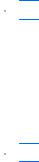
Configuración de opciones de copia de seguridad
1.Seleccione Inicio > Todos los programas > HP ProtectTools Security Manager.
2.En el panel izquierdo, haga clic en HP ProtectTools, y luego haga clic en Backup and Restore.
3.En el panel derecho, haga clic en Backup Options (Opciones de copia de seguridad). Aparece la ventana del asistente de HP ProtectTools Backup.
4.Siga las instrucciones que aparecen en pantalla.
5.Después de configurar y confirmar Storage File Password (Contraseña del archivo de almacenamiento), seleccione Remember all passwords and authentication values for future automated backups (Recordar todas las contraseñas y valores de autenticación para futuras copias de seguridad automáticas).
6.Haga clic en Save Settings (Guardar configuración), y a continuación haga clic en Finalizar.
Copia de seguridad de módulos preseleccionados de HP ProtectTools
 NOTA: Debe configurar las opciones de copia de seguridad antes de poder utilizar este método.
NOTA: Debe configurar las opciones de copia de seguridad antes de poder utilizar este método.
1.Seleccione Inicio > Todos los programas > HP ProtectTools Security Manager.
2.En el panel izquierdo, haga clic en HP ProtectTools, y luego haga clic en Backup and Restore.
3.En el panel derecho, haga clic en Backup (Copia de seguridad).
Programación de copias de seguridad
 NOTA: Debe configurar las opciones de copia de seguridad antes de poder utilizar este método.
NOTA: Debe configurar las opciones de copia de seguridad antes de poder utilizar este método.
1.Seleccione Inicio > Todos los programas > HP ProtectTools Security Manager.
2.En el panel izquierdo, haga clic en HP ProtectTools, y luego haga clic en Backup and Restore.
3.En el panel derecho, haga clic en Schedule Backups (Programar copias de seguridad).
4.En la ficha Task (Tarea), seleccione la casilla de verificación Enabled (Activado) para activar las copias de seguridad programadas.
5.Haga clic en Set Password (Configurar contraseña) escriba y confirme su contraseña en el cuadro de diálogo Set Password. Haga clic en Aceptar.
6.Haga clic en Apply (Aplicar). Seleccione la ficha Schedule (Programar). Haga clic en la flecha Schedule Task (Programar tarea) y seleccione la frecuencia de copia de seguridad automática.
7.En Start time (Hora de inicio) utilice las flechas de Start time para seleccionar la hora exacta para que comience la copia de seguridad.
8.Haga clic en Advanced (Avanzadas) para seleccionar una fecha de inicio y fecha de finalización y configuración de tarea recurrente. Haga clic en Apply (Aplicar).
9.Haga clic en Settings (Configuración) y seleccione configuración para Scheduled Task Completed (Tarea programada completada), Idle Time (Tiempo ocioso), y Power Management (Administración de energía).
10.Haga clic en Aplicar, y a continuación haga clic en OK para cerrar el cuadro de diálogo.
ESWW |
Elementos de seguridad adicionales 9 |
Restauración de credenciales
1.Seleccione Inicio > Todos los programas > HP ProtectTools Security Manager.
2.En el panel izquierdo, haga clic en HP ProtectTools, y luego haga clic en Backup and Restore.
3.En el panel derecho, haga clic en Restore (Restaurar). Aparece la ventana del asistente de HP ProtectTools Restore. Siga las instrucciones que aparecen en pantalla.
Configuración de valores
1.Seleccione Inicio > Todos los programas > HP ProtectTools Security Manager.
2.En el panel izquierdo, haga clic en HP ProtectTools, y luego haga clic en Settings (Configuración).
3.En el panel derecho, seleccione su configuración, y luego haga clic en Aceptar.
10 Capítulo 1 Introducción a la seguridad |
ESWW |

2Credential Manager para HP ProtectTools
Credential Manager for ProtectTools protege contra el acceso no autorizado a su equipo con los siguientes recursos de seguridad:
●Alternativas a contraseñas al iniciar la sesión de Windows, como el uso de una Java Card o un lector biométrico. Para obtener información adicional, consulte “Registro de credenciales
en la página 13.”
●Recurso de Single Sign On (Inicio de sesión único) que automáticamente recuerda las credenciales de los sitios Web, aplicaciones y recursos de red protegidos.
●Soporte para dispositivos de seguridad opcionales, como Java Card y lectores biométricos.
●Soporte para configuración de seguridad adicional, como la solicitud de autenticación con un dispositivo de seguridad opcional para desbloquear el equipo.
ESWW |
11 |

Procedimientos de configuración
Inicio de sesión en Credential Manager
Dependiendo de la configuración, se puede iniciar la sesión en Credential Manager de cualquiera de las siguientes maneras:
●El asistente de inicio de sesión Credential Manager (preferido)
●El icono de HP ProtectTools Security Manager en el área de notificación
●HP ProtectTools Security Manager
 NOTA: Si utiliza la solicitud de inicio de sesión de Credential Manager en la pantalla de Inicio de sesión de Windows para iniciar la sesión en Credential Manager, iniciará la sesión en Windows simultáneamente.
NOTA: Si utiliza la solicitud de inicio de sesión de Credential Manager en la pantalla de Inicio de sesión de Windows para iniciar la sesión en Credential Manager, iniciará la sesión en Windows simultáneamente.
La primera vez que abra Credential Manager, inicie la sesión con una contraseña normal de Windows. Se creará automáticamente una cuenta de Credential Manager con sus credenciales de inicio de sesión de Windows.
Después de iniciar la sesión en Credential Manager, puede registrar credenciales adicionales, como una huella digital o una Java Card. Para obtener información adicional, consulte “Registro de credenciales en la página 13.”
En el próximo inicio de sesión, puede seleccionar la política de inicio de sesión y utilizar cualquier combinación de las credenciales registradas.
Uso del asistente de inicio de sesión de Credential Manager
Para iniciar la sesión en Credential Manager utilizando el asistente de inicio de sesión de Credential Manager:
1.Abra el asistente de inicio de sesión de Credential Manager en una de las siguientes formas:
●Desde la pantalla de inicio de sesión de Windows
●En el área de notificación, haga doble clic en el icono HP ProtectTools Security Manager
●Desde la página “Credential Manager” de ProtectTools Security Manager, al hacer clic en el enlace Iniciar sesión en la parte superior derecha de la ventana.
2.Siga las instrucciones en la pantalla para ingresar a Credential Manager.
12 Capítulo 2 Credential Manager para HP ProtectTools |
ESWW |
Primer inicio de sesión
Antes de comenzar, se debe iniciar la sesión en Windows con una cuenta de administrador, pero no iniciar la sesión en Credential Manager.
1.Abra HP ProtectTools Security Manager haciendo doble clic en el icono HP ProtectTools Security Manager del área de notificación. Aparece la ventana de HP ProtectTools Security Manager.
2.En el panel izquierdo, haga clic en Credential Manager, y luego haga clic en Iniciar sesión en la esquina superior derecha del panel. El asistente de inicio de sesión de Credential Manager se abrirá.
3.Escriba su contraseña de Windows en la casilla Contraseña y haga clic en Siguiente.
Registro de credenciales
Es posible utilizar la página “Mi identidad” para registrar los varios métodos de autenticación o credenciales. Después de haberse registrado, puede utilizar estos métodos para iniciar la sesión en Credential Manager.
Registro de huellas digitales
Un lector de huellas digitales permite iniciar sesión en Windows utilizando una huella digital para autenticación, en lugar de utilizar una contraseña de Windows.
ESWW |
Procedimientos de configuración 13 |
Configuración del lector de huellas digitales.
1.Después de iniciar sesión en Credential Manager, coloque su dedo sobre el lector de huellas digitales. El asistente de inicio de sesión de Credential Manager se abrirá.
2.Siga las instrucciones en pantalla para completar el registro de sus huellas digitales y configurar el lector de huellas digitales.
3.Si desea configurar el lector de huellas digitales para otro usuario de Windows, inicie sesión en Windows con las credenciales de dicho usuario y repita los pasos 1 y 2.
Utilice su huella digital registrada para iniciar la sesión en Windows
1.Inmediatamente después de haber registrado sus huellas digitales, reinicie Windows.
2.En la pantalla de bienvenida de Windows, utilice una de sus huellas digitales registradas para iniciar la sesión en Windows.
Registro de Java Card, USB eToken, o token virtual
 NOTA: Deberá tener configurado un lector de tarjetas o un teclado de tarjeta inteligente para poder efectuar este procedimiento. Si decide no utilizar una tarjeta inteligente, puede registrar un token virtual según se describe en “Crear un token virtual en la página 15”.
NOTA: Deberá tener configurado un lector de tarjetas o un teclado de tarjeta inteligente para poder efectuar este procedimiento. Si decide no utilizar una tarjeta inteligente, puede registrar un token virtual según se describe en “Crear un token virtual en la página 15”.
1.Seleccione Inicio > Todos los programas > HP ProtectTools Security Manager.
2.En el panel izquierdo, haga clic en Credential Manager.
3.En el panel derecho, haga clic en Registrar tarjeta inteligente o símbolo. El asistente de inicio de sesión de Credential Manager se abrirá.
4.Siga las instrucciones que aparecen en pantalla.
Registro de un eToken USB
1.Asegúrese que los controladores del eToken USB estén instalados.
 NOTA: Consulte la guía del usuario del eToken USB para obtener información adicional.
NOTA: Consulte la guía del usuario del eToken USB para obtener información adicional.
2.Seleccione Inicio > Todos los programas > HP ProtectTools Security Manager.
3.En el panel izquierdo, haga clic en Credential Manager.
4.En el panel derecho, haga clic en Registrar tarjeta inteligente o símbolo. El asistente de inicio de sesión de Credential Manager se abrirá.
5.Siga las instrucciones que aparecen en pantalla.
Registro de otras credenciales
1.Seleccione Inicio > Todos los programas > HP ProtectTools Security Manager.
2.En el panel izquierdo, haga clic en Credential Manager.
3.En el panel derecho, haga clic en Registrar credenciales. El asistente de inicio de sesión de Credential Manager se abrirá.
4.Siga las instrucciones que aparecen en pantalla.
14 Capítulo 2 Credential Manager para HP ProtectTools |
ESWW |

Tareas generales
Todos los usuarios tienen acceso a la página “Mi identidad” en Credential Manager. Desde la página “Mi identidad”, es posible realizar las siguientes tareas:
●Crear un token virtual
●Cambiar la contraseña de inicio de sesión de Windows
●Administrar el PIN de un token
●Administración de identidad
●Bloqueo del equipo
 NOTA: Esta opción está disponible sólo si la solicitud de inicio clásico de Credential Manager está activado. Consulte “Ejemplo 1: Utilizando la página “configuración avanzada” para permitir inicio de sesión en Windows desde Credential Manager en la página 25.”
NOTA: Esta opción está disponible sólo si la solicitud de inicio clásico de Credential Manager está activado. Consulte “Ejemplo 1: Utilizando la página “configuración avanzada” para permitir inicio de sesión en Windows desde Credential Manager en la página 25.”
Crear un token virtual
Un token virtual funciona de manera muy similar a una Java Card o un USB eToken. El token se guarda en la unidad de disco duro del equipo o en el registro de Windows. Cuando se inicia la sesión con un token virtual, se le solicita un PIN de usuario para completar la autenticación.
Para crear un nuevo token virtual:
1.Seleccione Inicio > Todos los programas > HP ProtectTools Security Manager.
2.En el panel izquierdo, haga clic en Credential Manager.
3.En el panel derecho, haga clic en Virtual token. El asistente de inicio de sesión de Credential Manager se abrirá.
 NOTA: Si Virtual token no es una opción, utilice el procedimiento para “Registro de otras credenciales en la página 14.”
NOTA: Si Virtual token no es una opción, utilice el procedimiento para “Registro de otras credenciales en la página 14.”
4.Siga las instrucciones que aparecen en pantalla.
Cambiar la contraseña de inicio de sesión de Windows
1.Seleccione Inicio > Todos los programas > HP ProtectTools Security Manager.
2.En el panel izquierdo, haga clic en Credential Manager.
3.En el panel derecho, haga clic en Cambiar contraseña de Windows.
4.Ingrese su contraseña antigua en la casilla Contraseña anterior.
5.Escriba la nueva contraseña en las casillas Nueva contraseña y Confirmar contraseña.
6.Haga clic en Finalizar.
Cambio del PIN de un token
1.Seleccione Inicio > Todos los programas > HP ProtectTools Security Manager.
2.En el panel izquierdo, haga clic en Credential Manager.
3.En el panel derecho, haga clic en Cambiar PIN del token.
ESWW |
Tareas generales 15 |

4.Seleccione el token del que desea cambiar el PIN y luego haga clic en Siguiente.
5.Siga las instrucciones que aparecen en pantalla para completar el cambio de PIN.
Administración de identidad
Eliminación de una identidad del sistema
 NOTA: Esto no afecta la cuenta de usuario de Windows.
NOTA: Esto no afecta la cuenta de usuario de Windows.
1.Seleccione Inicio > Todos los programas > HP ProtectTools Security Manager.
2.En el panel izquierdo, haga clic en Credential Manager.
3.En el panel derecho, haga clic en Borrar identidad para esta cuenta.
4.Haga clic en Sí en el cuadro de diálogo de confirmación. La identidad saldrá de la sesión y será eliminada del sistema.
16 Capítulo 2 Credential Manager para HP ProtectTools |
ESWW |
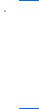
Bloqueo del equipo
Este recurso está disponible si usted inicia sesión en Windows utilizando Credential Manager. Para proteger el equipo cuando se encuentre fuera del escritorio, utilice el recurso de bloqueo de estación de trabajo. Esto evita que usuarios no autorizados obtengan acceso a su equipo. Sólo usted y los miembros del grupo de administradores del equipo pueden desbloquearlo.
 NOTA: Esta opción está disponible sólo si la solicitud de inicio clásico de Credential Manager está activado. Consulte “Ejemplo 1: Utilizando la página “configuración avanzada” para permitir inicio de sesión en Windows desde Credential Manager en la página 25.”
NOTA: Esta opción está disponible sólo si la solicitud de inicio clásico de Credential Manager está activado. Consulte “Ejemplo 1: Utilizando la página “configuración avanzada” para permitir inicio de sesión en Windows desde Credential Manager en la página 25.”
Para mayor seguridad, se puede configurar el recurso de bloqueo de estación de trabajo para que solicite una Java Card, un lector biométrico o un token para desbloquear el equipo. Para obtener más información, consulte “Configuración de los valores de Credential Manager en la página 25.”
Para bloquear el equipo:
1.Seleccione Inicio > Todos los programas > HP ProtectTools Security Manager.
2.En el panel izquierdo, haga clic en Credential Manager.
3.En el panel derecho, haga clic en Lock Workstation (Bloquear estación de trabajo). Aparecerá la pantalla de inicio de sesión de Windows. Para desbloquear el equipo se debe utilizar una contraseña de Windows o el asistente de inicio de sesión de Credential Manager.
Uso de inicio de sesión en Windows
Es posible utilizar Credential Manager para iniciar una sesión en Windows, ya sea en un equipo local o en un dominio de red. Al iniciar sesión en Credential Manager por primera vez, el sistema agrega de forma automática la cuenta de usuario de Windows local como la cuenta para el servicio de inicio de sesión de Windows.
Inicio de sesión en Windows con Credential Manager
Se puede utilizar Credential Manager para iniciar la sesión en una cuenta local o red de Windows.
1.Si registró su huella digital para iniciar la sesión en Windows, deslice su dedo para iniciar la sesión.
2.Si no registró su huella digital para iniciar la sesión en Windows, haga clic en el icono de teclado en la esquina superior izquierda de la pantalla junto al icono de huella digital. El asistente de inicio de sesión de Credential Manager se abrirá.
3.Haga clic en la flecha de Nombre de usuario y a continuación haga clic en su nombre.
4.Escriba su contraseña en la casilla Contraseña y haga clic en Siguiente.
5.Seleccione More (Más) > Wizard Options (Opciones del asistente).
a.Si desea que este sea el nombre de usuario predeterminado la próxima vez que inicie sesión en el equipo, seleccione la casilla de verificación Utilizar el nombre del último usuario en el próximo inicio de sesión.
b.Si desea que este criterio de inicio de sesión sea el predeterminado, seleccione la casilla de verificación Utilice este criterio de inicio de sesión la próxima vez que inicie sesión.
6.Siga las instrucciones que aparecen en pantalla. Si la información de autenticación es correcta, iniciará sesión en su cuenta de Windows y en Credential Manager.
ESWW |
Tareas generales 17 |
Adición de una cuenta
1.Seleccione Inicio > Todos los programas > HP ProtectTools Security Manager.
2.En el panel izquierdo, haga clic en Credential Manager, y luego haga clic en Servicios y aplicaciones.
3.En el panel derecho, haga clic en Inicio de sesión en red de Windows, y luego haga clic en Añadir una cuenta de red. Se abre el asistente de agregar una cuenta de red.
4.Siga las instrucciones que aparecen en pantalla.
Eliminación de una cuenta
1.Seleccione Inicio > Todos los programas > HP ProtectTools Security Manager.
2.En el panel izquierdo, haga clic en Credential Manager, y luego haga clic en Servicios y aplicaciones.
3.En el panel derecho, haga clic en Inicio de sesión en red de Windows, y luego haga clic en
Administrar cuentas de red. Aparece el cuadro de diálogo Administrar cuentas de red.
4.Seleccione la cuenta que desee eliminar, y luego haga clic en Quitar.
5.En el cuadro de diálogo de confirmación, haga clic en Sí.
6.Haga clic en Aceptar.
Uso del Single Sign On (Inicio de sesión único)
Credential Manager posee un recurso de Single Sign On (Inicio de sesión único) que almacena nombres de usuarios y contraseñas para varias aplicaciones de Windows e Internet, e ingresa de forma automática las credenciales de inicio de sesión al acceder un programa registrado.
 NOTA: La seguridad y la privacidad son importantes recursos de Single Sign On (Inicio de sesión único). Todas las credenciales son encriptadas y están disponibles sólo después de iniciar con éxito la sesión en Credential Manager.
NOTA: La seguridad y la privacidad son importantes recursos de Single Sign On (Inicio de sesión único). Todas las credenciales son encriptadas y están disponibles sólo después de iniciar con éxito la sesión en Credential Manager.
NOTA: También es posible configurar el Single Sign On (Inicio de sesión único) para validar sus credenciales de autenticación con una Java Card, un lector biométrico o un token, antes de iniciar la sesión en un sitio seguro o en programa seguro. Esto es particularmente útil cuando inicia la sesión en programas o sitios web que contienen información personal, como números de cuentas bancarias. Para obtener más información, consulte “Configuración de los valores de Credential Manager
en la página 25.”
Registro de una nueva aplicación
Credential Manager le solicitará registrar cualquier aplicación que inicie mientras está registrado en Credential Manager. También puede registrar una aplicación manualmente.
Uso del registro automático
1.Abra una aplicación que requiera que inicie sesión.
2.Haga clic en el icono Credential Manager Single Sign On en el cuadro de diálogo de la contraseña de un programa o sitio web.
3.Escriba la contraseña para el programa o sitio web y a continuación haga clic en Aceptar. Aparece el cuadro de diálogo de Credential Manager Single Sign On.
18 Capítulo 2 Credential Manager para HP ProtectTools |
ESWW |
4.Haga clic en Más y seleccione una de las siguientes opciones:
●No utilice el recurso de Single Sign On (Inicio de sesión único - SSO) con este sitio o aplicación.
●Solicite para seleccionar una cuenta para esta aplicación.
●Escriba las credenciales pero no las envíe.
●Autenticar usuario antes de enviar credenciales.
●Muestre acceso directo de SSO para esta aplicación.
5.Haga clic en Sí para finalizar el registro.
Uso del registro manual (arrastrar y soltar)
1.Seleccione Inicio > Todos los programas > HP ProtectTools Security Manager.
2.En el panel izquierdo, haga clic en Credential Manager, y luego haga clic en Servicios y aplicaciones.
3.En el panel derecho, haga clic en Single Sign On (Inicio de sesión único), y luego haga clic en Registrar nueva aplicación. Se abre el asistente de aplicación de SSO.
4.Siga las instrucciones que aparecen en pantalla.
Administración de aplicaciones y credenciales
Modificación de propiedades de aplicación
1.Seleccione Inicio > Todos los programas > HP ProtectTools Security Manager.
2.En el panel izquierdo, haga clic en Credential Manager, y luego haga clic en Servicios y aplicaciones.
3.En el panel derecho, en Single Sign On (Inicio de sesión único), haga clic en Administrar aplicaciones y credenciales.
4.Seleccione la aplicación que desee modificar, y haga clic en Propiedades.
5.Haga clic en la ficha General para modificar el nombre y la descripción de la aplicación. Cambie la configuración seleccionando o desmarcando las casillas de verificación situadas junto a la configuración apropiada.
6.Haga clic en la ficha Script para ver y editar el script de la aplicación SSO.
7.Haga clic en Aceptar.
Eliminación de aplicaciones desde el Single Sign On (Inicio de sesión único)
1.Seleccione Inicio > Todos los programas > HP ProtectTools Security Manager.
2.En el panel izquierdo, haga clic en Credential Manager, y luego haga clic en Servicios y aplicaciones.
3.En el panel derecho, en Single Sign On (Inicio de sesión único), haga clic en Administrar aplicaciones y credenciales.
4.Seleccione la aplicación que desee eliminar, y haga clic en Quitar.
5.Haga clic en Sí en el cuadro de diálogo de confirmación.
6.Haga clic en Aceptar.
ESWW |
Tareas generales 19 |
